نحوه اضافه کردن دسته و زیر شاخه در URL های وردپرس

دسته بندی و زیرشاخه در آدرسهای اینترنتی وردپرس می تواند کمک کند تا محتوای سایت مرتب شود.این کار به کاربران اجازه می دهد که براحتی موضوعاتی که بیشتر مورد علاقه آن هاست مرور کنند. در این مقاله از آموزش وردپرس به شما درباره نحوه اضافه کردن دسته و زیر شاخه در URL های وردپرس خواهم گفت.
اضافه کردن دسته بندی به آدرس مطالب وردپرس
وردپرس برای مرتب کردن محتوا دو طبقه بندی دارد که دسته ها و برچسب ها نامیده می شود.
دسته بندی ها معمولاً برای موضوعات گسترده استفاده می شوند و می توانند زیرشاخه داشته باشند. با این حال اگر شما از ساختار پیش فرض آدرسهای اینترنتی(URL) وردپرس استفاده کنید، دسته بندی ها و زیرشاخه ها در آدرس نمایش داده نمی شوند.
برخی از وب سایت ها از دسته ها و زیر شاخه ها در پست های وردپرس استفاده می کنند.وب سایتهایی که از زیرشاخه ها استفاده می کنند، هر دو دسته والد و فرزند را نشان می دهند.اضافه کردن دسته بندی یا زیرشاخه به نوشته های شما، آنها را کاربرپسند می کند.
اضافه کردن دسته و زیرشاخه در آدرسهای اینترتی پست های وردپرس
ابتدا شما از منوی تنظیمات وارد پیوند های یکتا در مدیریت وردپرس شوید.
سپس در بخش تنظیمات عمومی روی ساختار دلخواه کلیک کنید تا ساختار سفارشی ایجاد کنید.
سپس شما روبروی گزینه ساختار دلخواه مقدار /%category%/%postname%/ را وارد کنید.
پس از آن، فراموش نکنید که دکمه ذخیره تغییرات را کلیک کنید تا تنظیمات خود را ذخیره کند.
حال ایجاد شاخه و زیرشاخه در آدرسهای اینترنتی وردپرس را می توانید مشاهده کنید و برای اینکار کافیست که یک نوشته را ویرایش کنید و یا یک نوشته جدید ایجاد کنید.
استفاده از چند دسته یا زیرشاخه
فرض کنید که شما نوشته وبلاگ خود را به چند دسته یا زیرشاخه دسته بندی کرده اید. وردپرس فقط شامل یک دسته و یک زیرشاخه در آدرس اینترنتی است. اگر شما زیرشاخه را انتخاب نکنید، وردپرس شاخه والد را نشان می دهد.
وردپرس دسته را براساس حروف الفبا انتخاب می کند.به عنوان مثال اگر یک پست را در شاخه Apple and Technology قرار دهید، وردپرس فقط Apple را در آدرس اینترنتی نشان می دهد به این دلیل که به ترتیب حروف الفبا اول است.
/http://example.com/apple/article-title-here
اگر شما یک پست در شاخه Apple و زیرشاخه Technology قرار دهید، سپس وردپرس هر دو واژه را در آدرس اینترنتی نشان می دهد:
/http://example.com/apple/technology/article-title-here
اگر شما در وردپرس یک زیرشاخه را انتخاب کنید ولی شاخه والد را انتخاب نکنید، وردپرس در آدرس اینترنتی شاخه والد را هم نشان خواهد داد.
در صورتیکه شما یک شاخه والد و مثلاً دو زیرشاخه دارید، وردپرس هر سه واژه را در آدرس اینترنتی نشان می دهد:
http://example.com/apple/technology/events/article-title-here/
امیدوارم در این مقاله با نحوه اضافه کردن دسته و زیر شاخه در URL های وردپرس آشنا شده باشید. هر روز با مقالات وردپرسی در خدمت شما دوستان عزیز هستم.
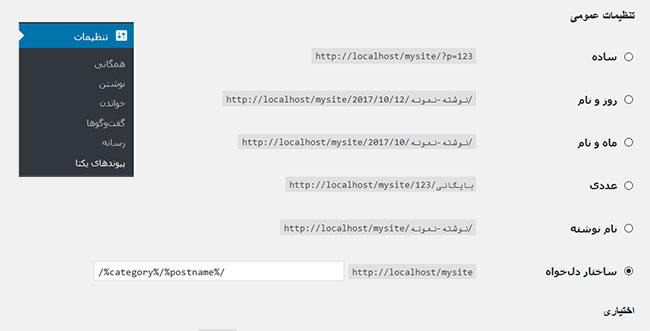
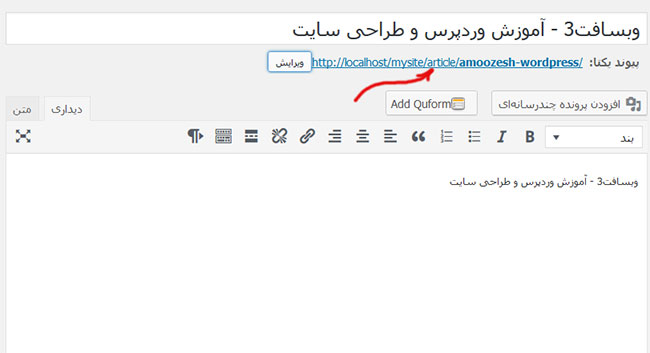









نظرات :